Alexa, Amazons kunstige intelligens, opererer via skyen og er en stemmestyrt tjeneste som benyttes flittig for å kontrollere Amazon Echo og Amazon Echo Dot. Av og til opplever brukere imidlertid feilmeldingen Alexa Error 10 2 17 5 1. Selv om det finnes flere Alexa-feilkoder, indikerer denne spesifikke koden at brukeren ikke har lykkes med å registrere sin Amazon-enhet mot serveren. Med andre ord har Alexas server nektet brukeren å registrere sin Echo-enhet. Hvis du ønsker å finne ut hvordan du kan løse dette problemet, er du velkommen til å lese videre for å oppdage effektive løsninger. La oss begynne!
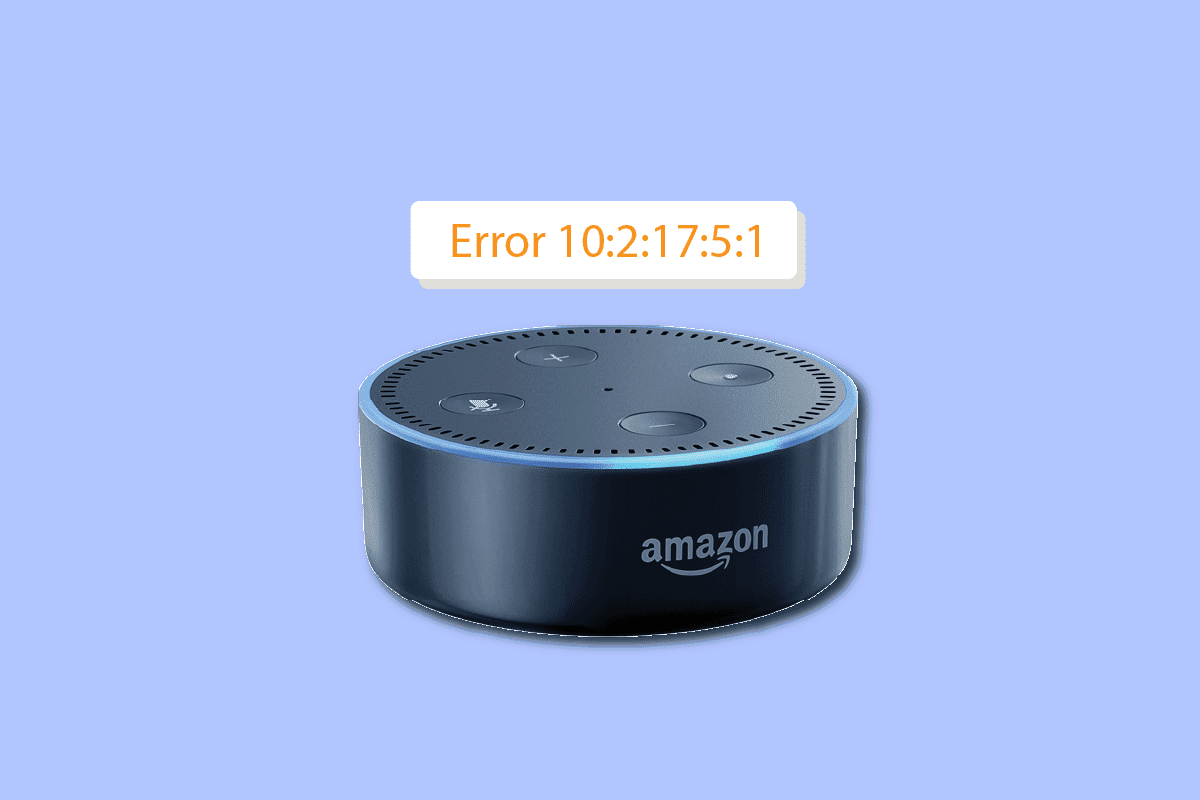
Løsning av Alexa Error 10 2 17 5 1 på Echo Dot
Før vi går inn på løsningene, er det verdt å se på noen av de typiske årsakene til Alexa-feilkoder:
- Amazon Echo Dot er allerede registrert
- Potensielle nettverksoverlappsproblemer
- Enhetsinkompatibilitet
- Problemer med nettverkstilkoblingen
- Utdatert programvare på Amazon Echo Dot
Metode 1: Omstart av Enheten
Det første feilsøkingstrinnet for å fikse en enhetsfeil er å prøve en omstart. For å omstarte din Amazon Echo Dot, trekk ut strømadapteren fra stikkontakten og vent mellom 15 og 30 sekunder. Koble deretter strømadapteren til igjen. Et lys på enheten vil indikere at den har startet.
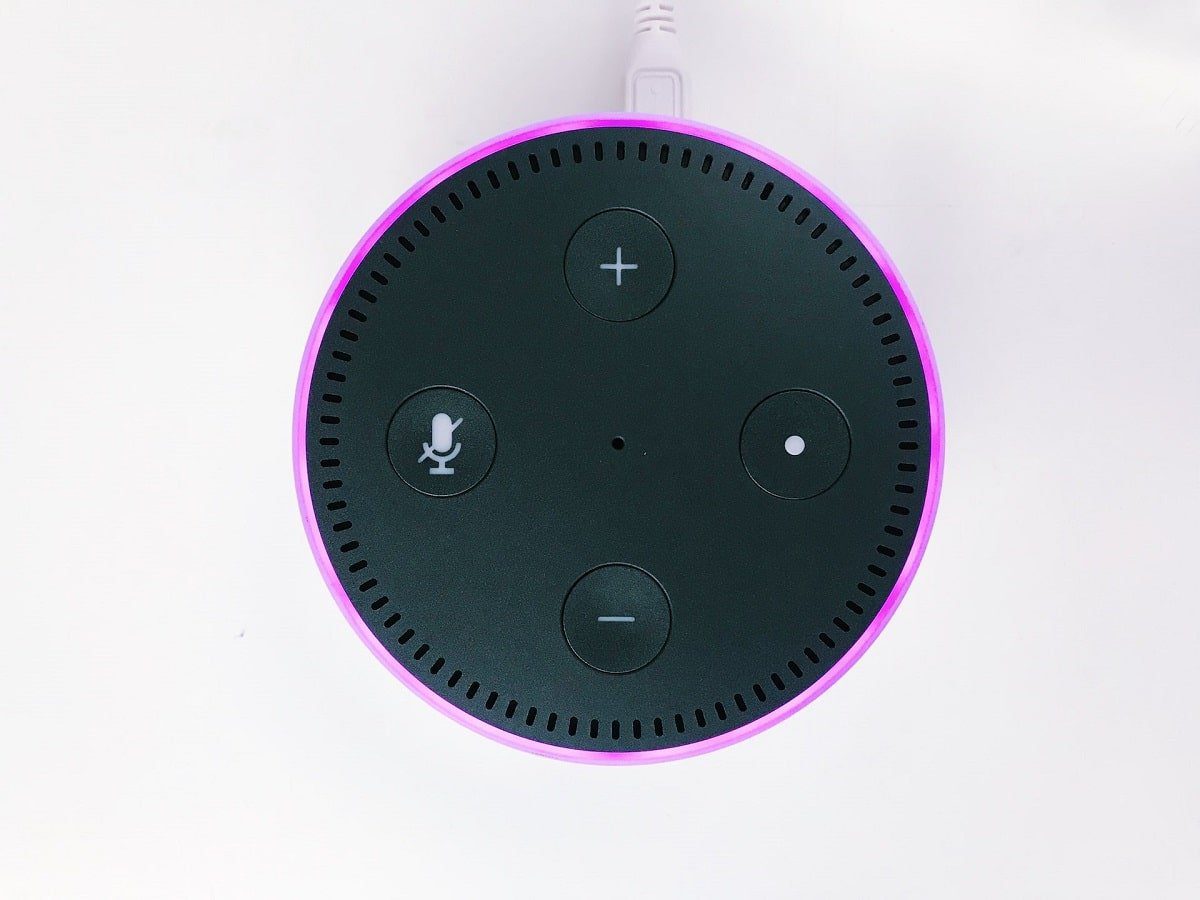 Foto av Jan Antonin Kolar på Unsplash
Foto av Jan Antonin Kolar på Unsplash
Metode 2: Feilsøking av Internett-tilkoblingen
Feilkoden 10 2 17 5 1 på Echo Dot kan også skyldes en ustabil internettforbindelse. Kontroller at du har god internetthastighet. Frekvensområdet for internettet bør ligge mellom 2,4 og 5,0 GHz for å dekke minimumskravene til båndbredde. Hvis du har problemer med nettverkstilkoblingen, kan du prøve å starte ruteren eller modemet på nytt for å løse dette. Følg disse stegene for å omstarte internettruteren:
1. Trykk på strømknappen på baksiden av ruteren/modemet for å slå den av.

2. Koble strømkabelen fra ruteren/modemet og vent til all strøm er tappet fra kondensatorene.
3. Koble deretter til strømkabelen igjen og slå den på etter et minutts tid. Vent til nettverkstilkoblingen er gjenopprettet og prøv å logge inn igjen.
Til slutt, forsikre deg om at både ruteren og Amazon Echo Dot befinner seg i samme rom, innenfor en avstand på ca. 2,5 meter fra hverandre.
Metode 3: Løs Nettverksoverlapping
Hvis du har flere nettverksenheter som kan kobles til din Amazon Echo Dot, kan det oppstå konflikter med internettilkoblingen for din Amazon Echo Dot. Dette kan føre til at enheten får Alexa Error 10 2 17 5 1. Løsningen på dette er å slå av alle andre nettverksenheter, med unntak av den ene enheten du bruker til registreringsprosessen for Amazon Echo Dot.
Metode 4: Bekreft Enhetskompatibilitet
Sørg for at enheten din er kompatibel med Amazon Echo Dot. Av og til kan feil 10 2 17 5 1 oppstå hvis den enheten som benyttes sammen med Amazon Echo Dot er inkompatibel. Listen over kompatible enheter er nevnt nedenfor:
-
Amazon Fire TV: FireOS versjon 5.3.3 eller nyere
-
Android: Versjon 6.0 eller nyere
-
iOS og Mac OS: Versjon 11.0 eller nyere
-
PC: Siste versjon av Google Chrome nettleser
Metode 5: Oppdater Programvaren på Amazon Echo Dot
Hvis du har en eldre Amazon Echo Dot som ikke har vært i bruk på en stund, bør du prøve å oppdatere programvaren. Feil 10 2 17 5 1 kan oppstå på grunn av utdatert programvare. Du kan oppdatere din Amazon Echo Dot ved å si at den skal se etter oppdateringer. Hvis dette ikke fungerer, følg disse stegene for å oppdatere Echo Dot fra Alexa-appen.
1. Åpne Alexa-appen på din smarttelefon.
2. Gå til menyen for enheter.
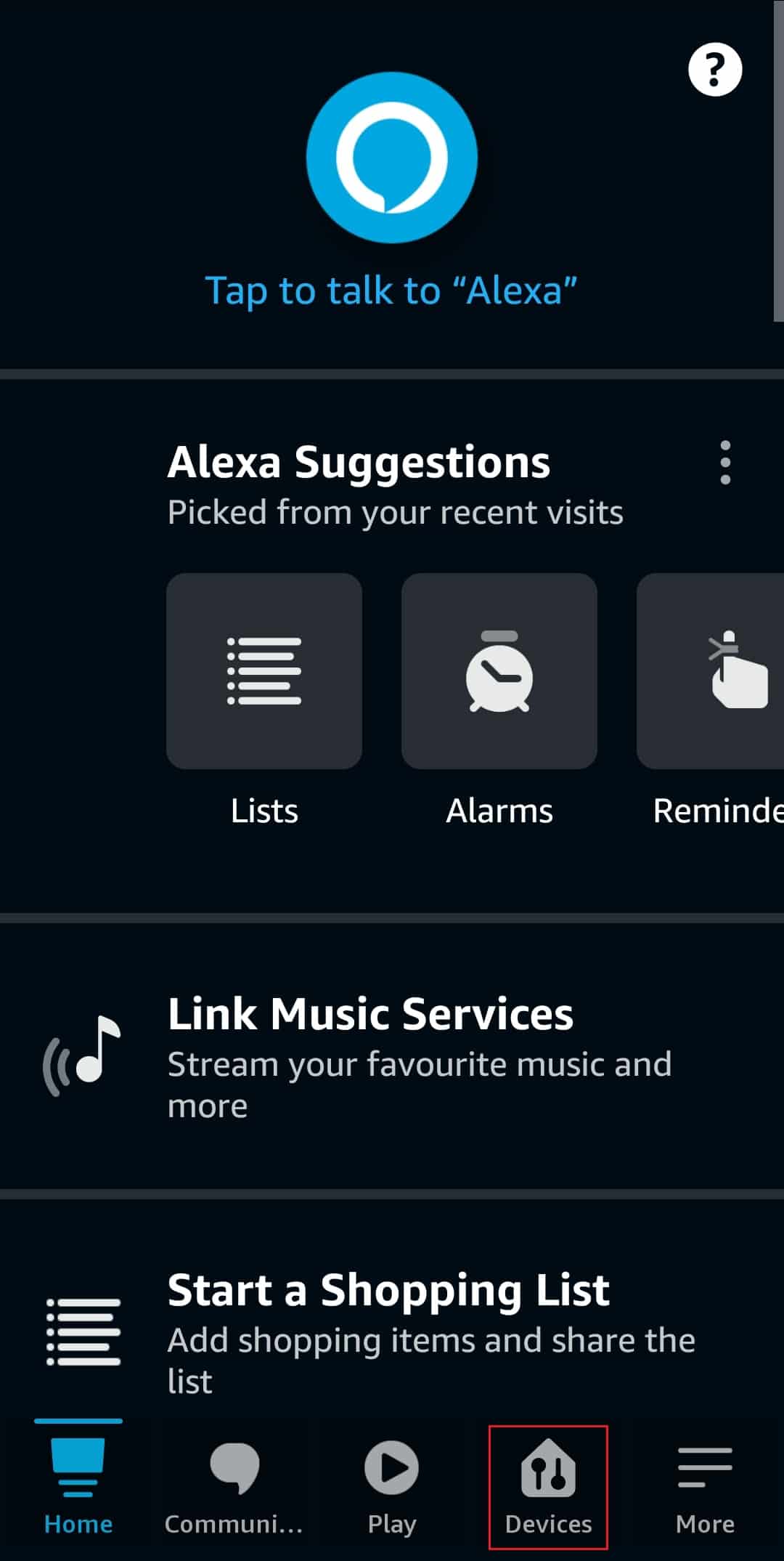
3. Trykk på Amazon Echo Dot-enheten du bruker.
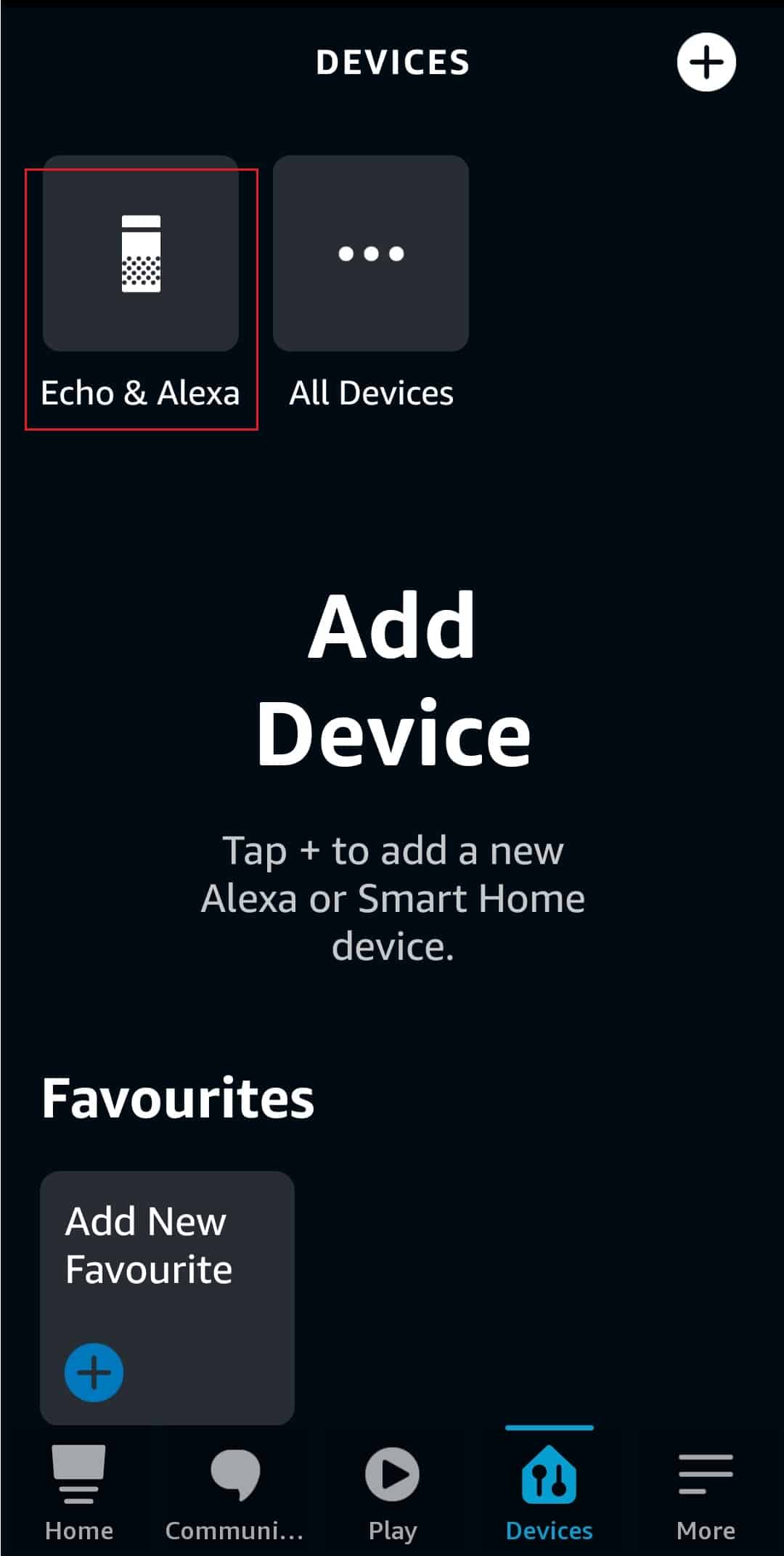
4. Rull ned og trykk på programvareoppdateringsknappen for å oppdatere din Amazon Echo Dot.
Metode 6: Avregistrer Amazon Echo Dot
Hvis du bestiller en Amazon Echo Dot fra Amazons nettsted, vil enheten bli registrert på din konto før den blir sendt. Etter at du har slått på enheten for første gang, kan det være nødvendig å registrere den og legge inn dine Amazon-kontodetaljer. Dette gjelder for en ny Amazon Echo Dot. Hvis du har kjøpt en renovert versjon, skal selgeren ha avregistrert sin konto fra enheten. Dette gjøres vanligvis før salg, men dersom selgeren har glemt det, bør de gjøre det. Be selgeren om å avregistrere sin konto fra Amazon Echo Dot. Hvis du er den opprinnelige eieren, kan du følge trinnene nedenfor for å avregistrere enheten fra din gamle konto for å fikse feilkoder fra Alexa.
1. Gå til Amazon og klikk på Hei, (brukernavn) Konto og lister, og velg Administrer innhold og enheter.
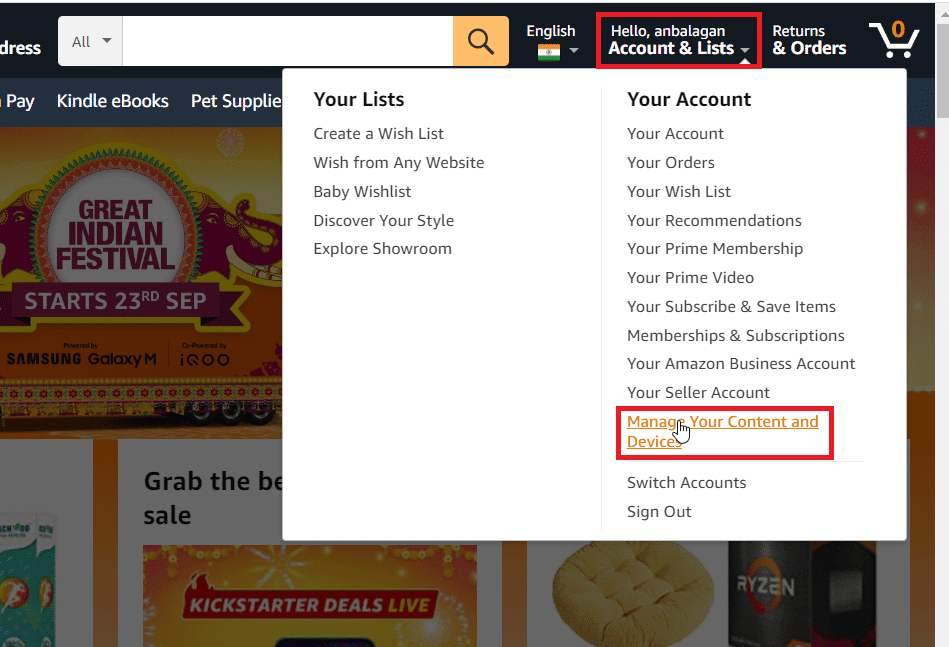
2. Velg Enheter fra toppmenyen.
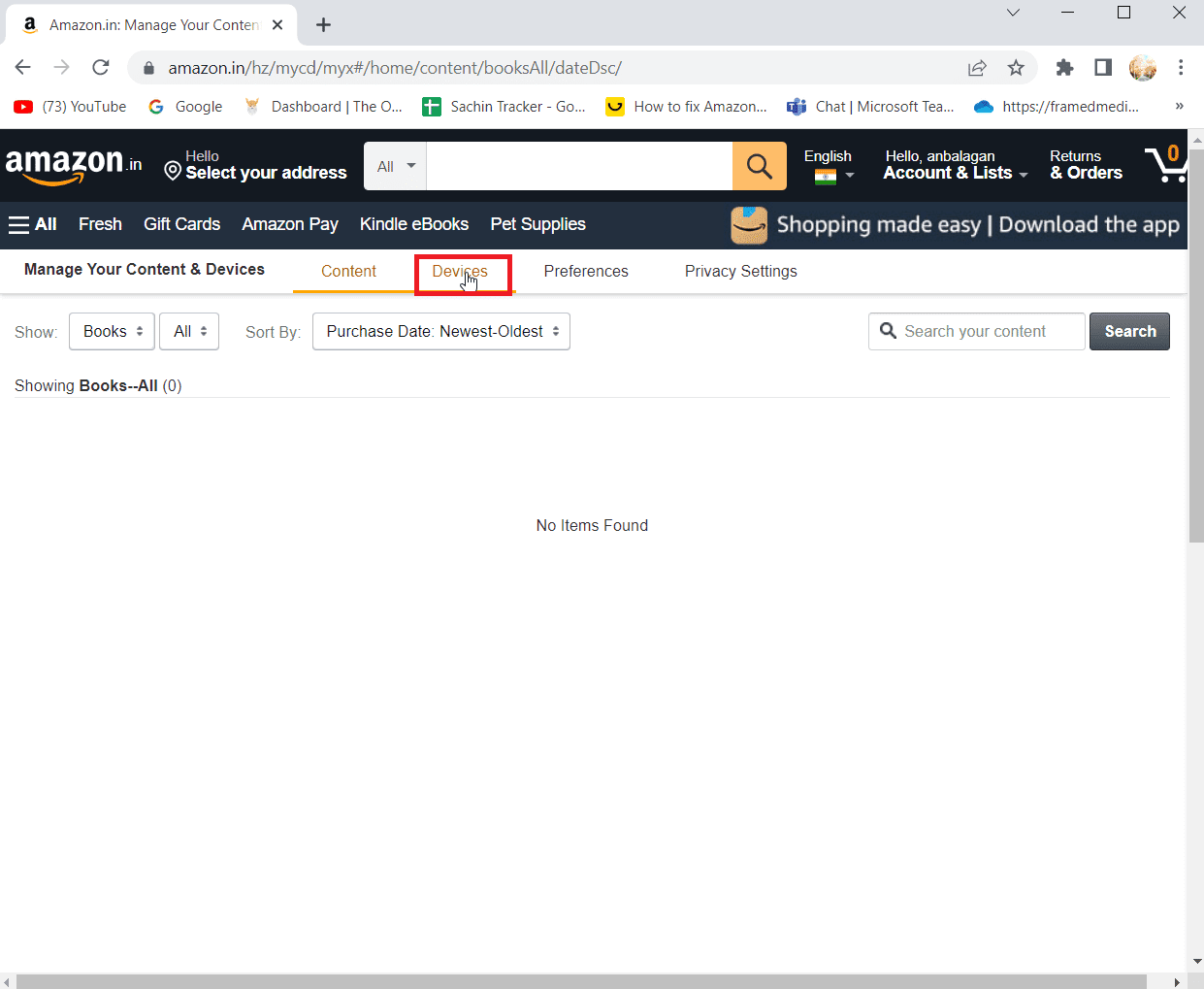
3. Velg Innstillinger fra venstre rute og klikk på Echo Dot-enheten for å avregistrere.
4. Bekreft avregistreringen ved å klikke på Avregistrer-knappen igjen.
Dette vil avregistrere Echo Dot-enheten. Etter at avregistreringen er fullført, kan du logge inn igjen med din konto for å fikse Alexa Error 10 2 17 5 1.
Metode 7: Kontakt Amazons Kundestøtte
Dersom ingen av de nevnte løsningene har fungert, kan du forsøke å kontakte Amazons kundestøtte for å få hjelp. Kundeservicerepresentanten kan be deg om DNS-nummeret ditt, og de vil forsøke å tilbakestille din påloggingsinformasjon. Du kan deretter logge inn igjen med den nye informasjonen. Dette kan løse feil 10 2 17 5 1. Følg trinnene nedenfor for å kontakte Amazons kundeservice for å fikse Alexa-feilkoder:
Alternativ I: Ring kundestøtte
1. Klikk på Hei (brukernavn) Konto og lister, og velg Din konto.
Merk: Brukernavn er navnet ditt som er registrert i Amazon-kontoen.
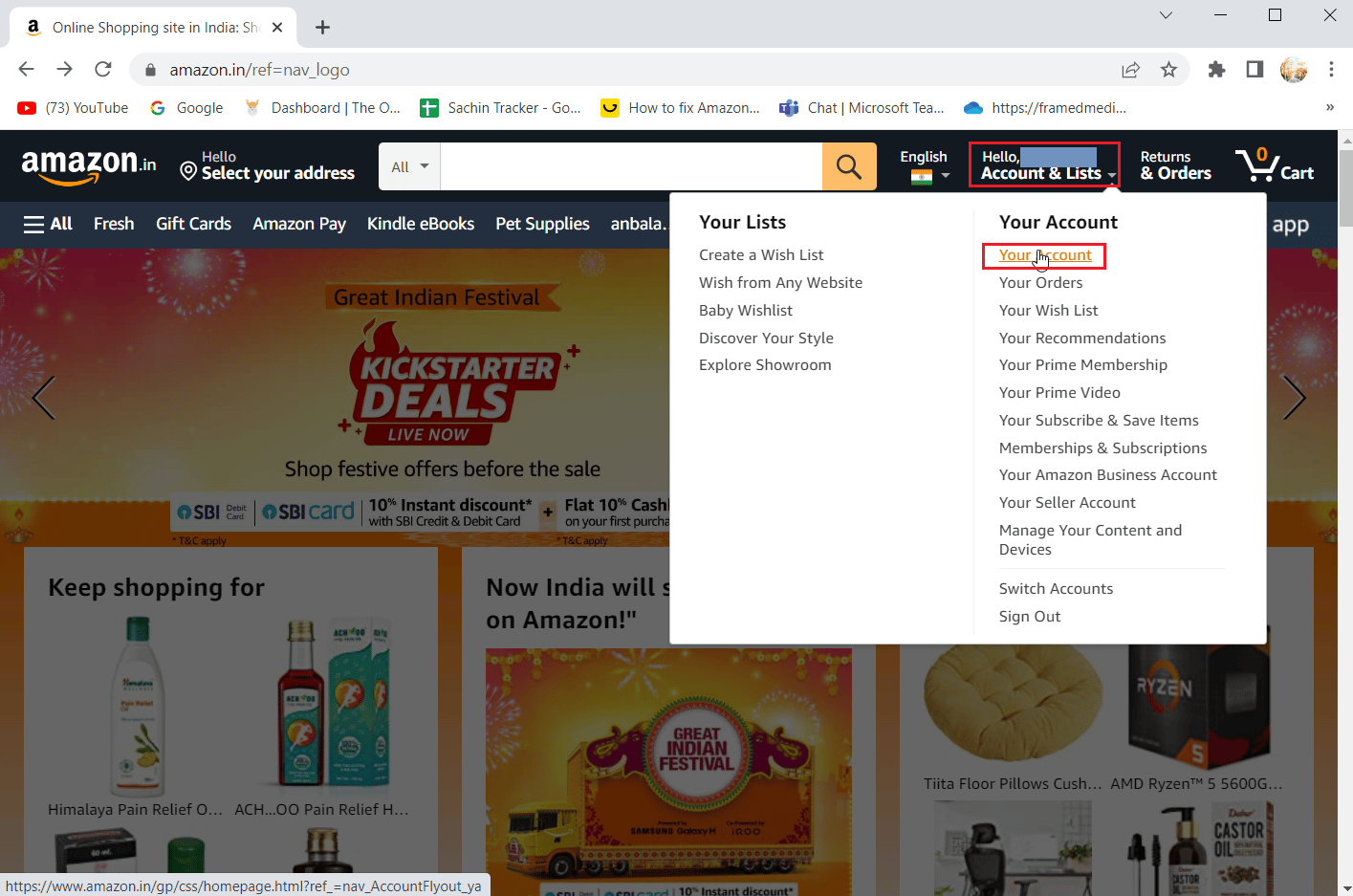
2. Klikk på Kontakt oss for å kontakte Amazon.
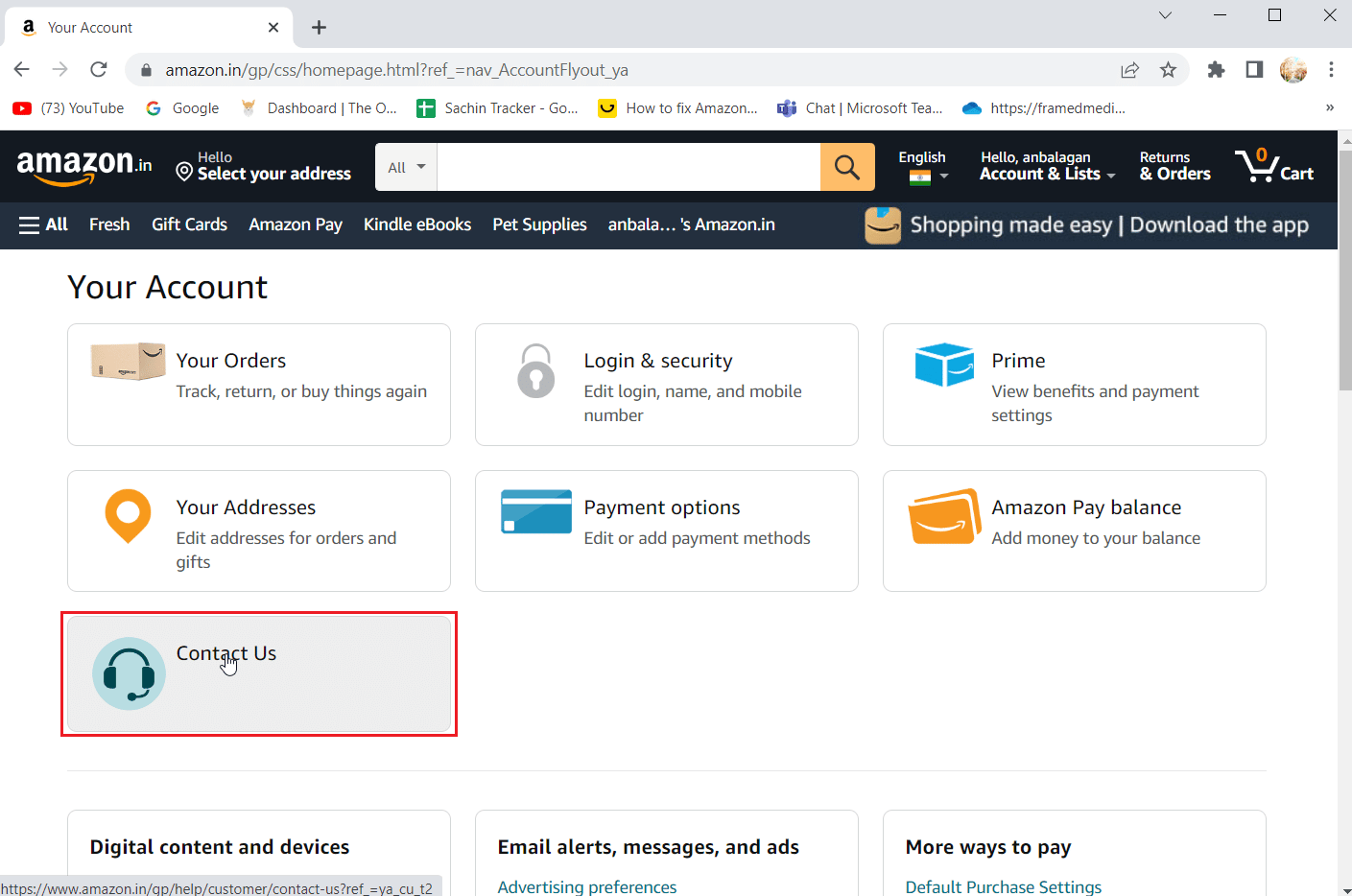
3. Klikk deretter på Ring meg-knappen for å be om en oppringning fra en servicerepresentant.
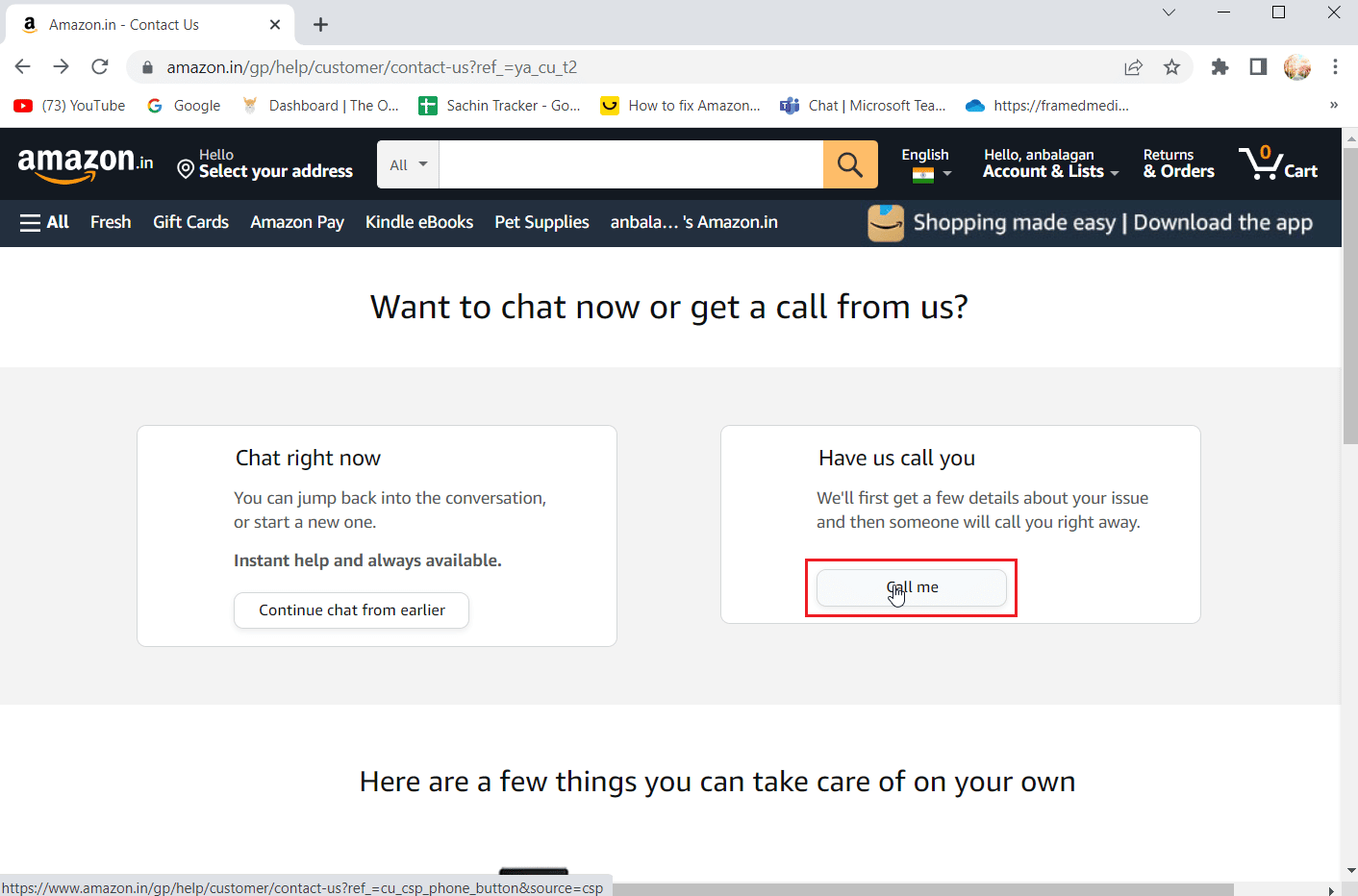
4. Klikk deretter på rullegardinmenyen Velg et problem og velg alternativet for installasjonsproblemer.
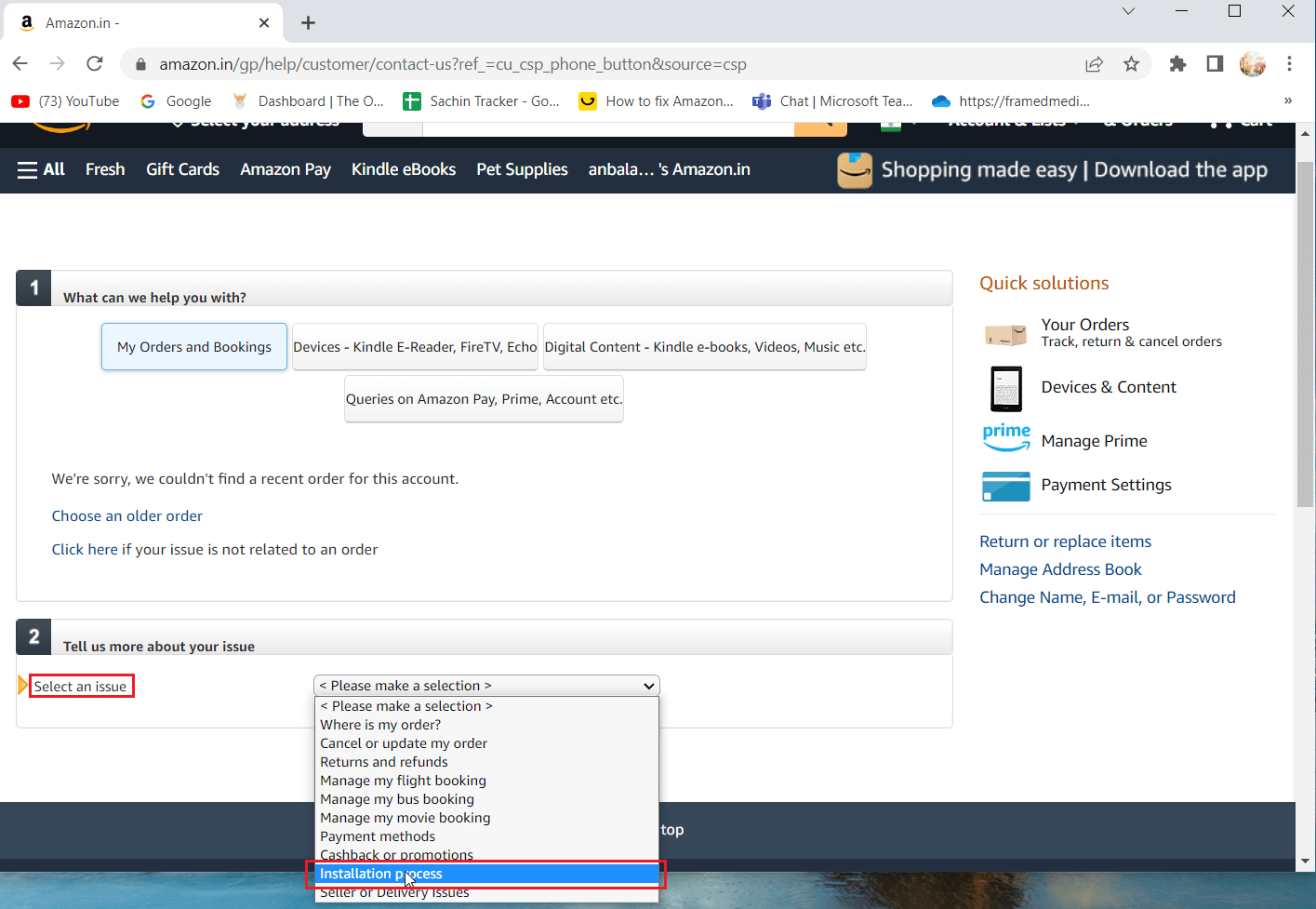
5. Skriv inn problemet du opplever i tekstboksen Skriv inn kort sammendrag av problemet.
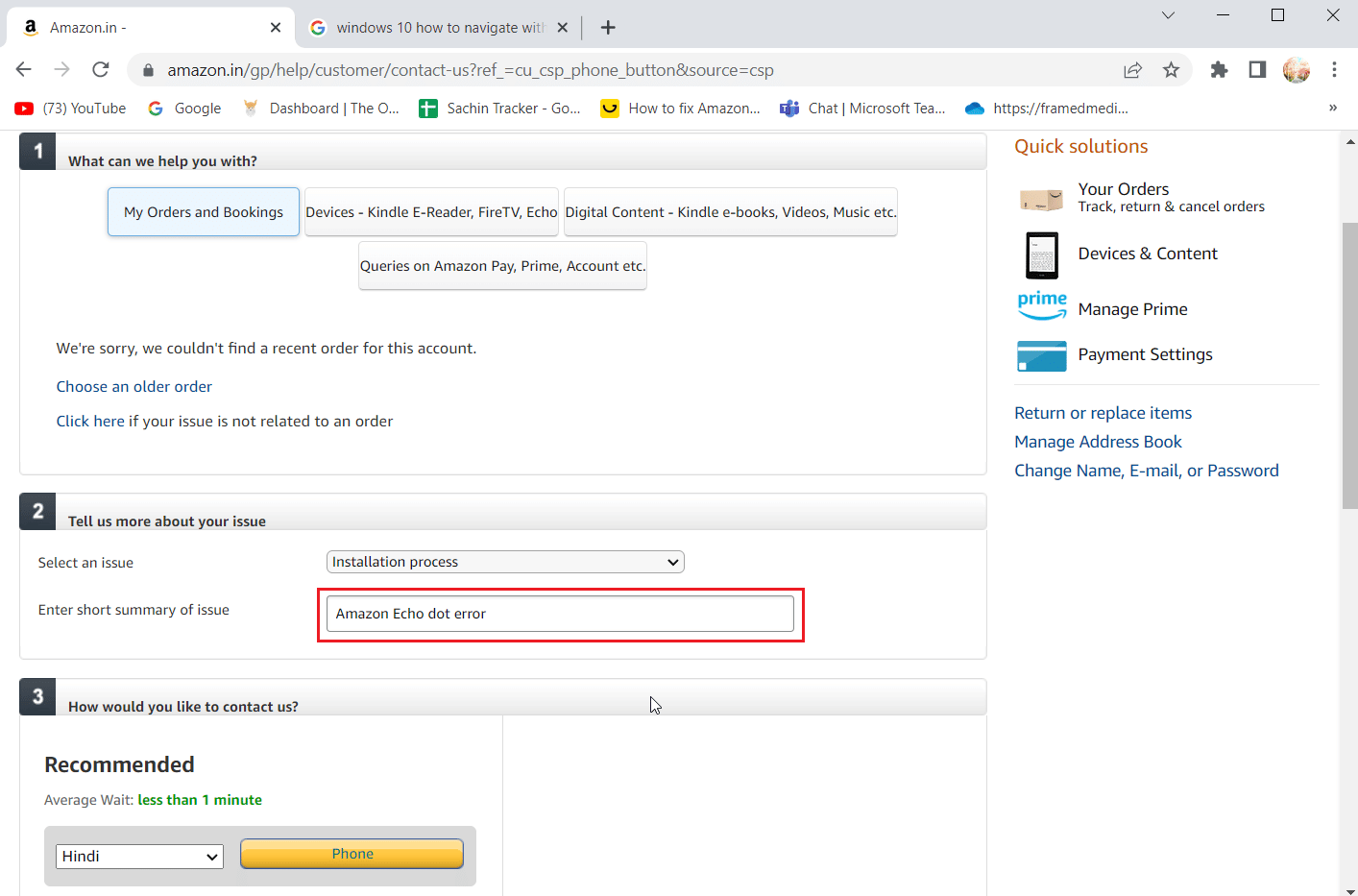
6. Velg rullegardinmenyen Språk og velg et språk du er komfortabel med for en tilbakeringing. Til slutt klikker du på Telefon.
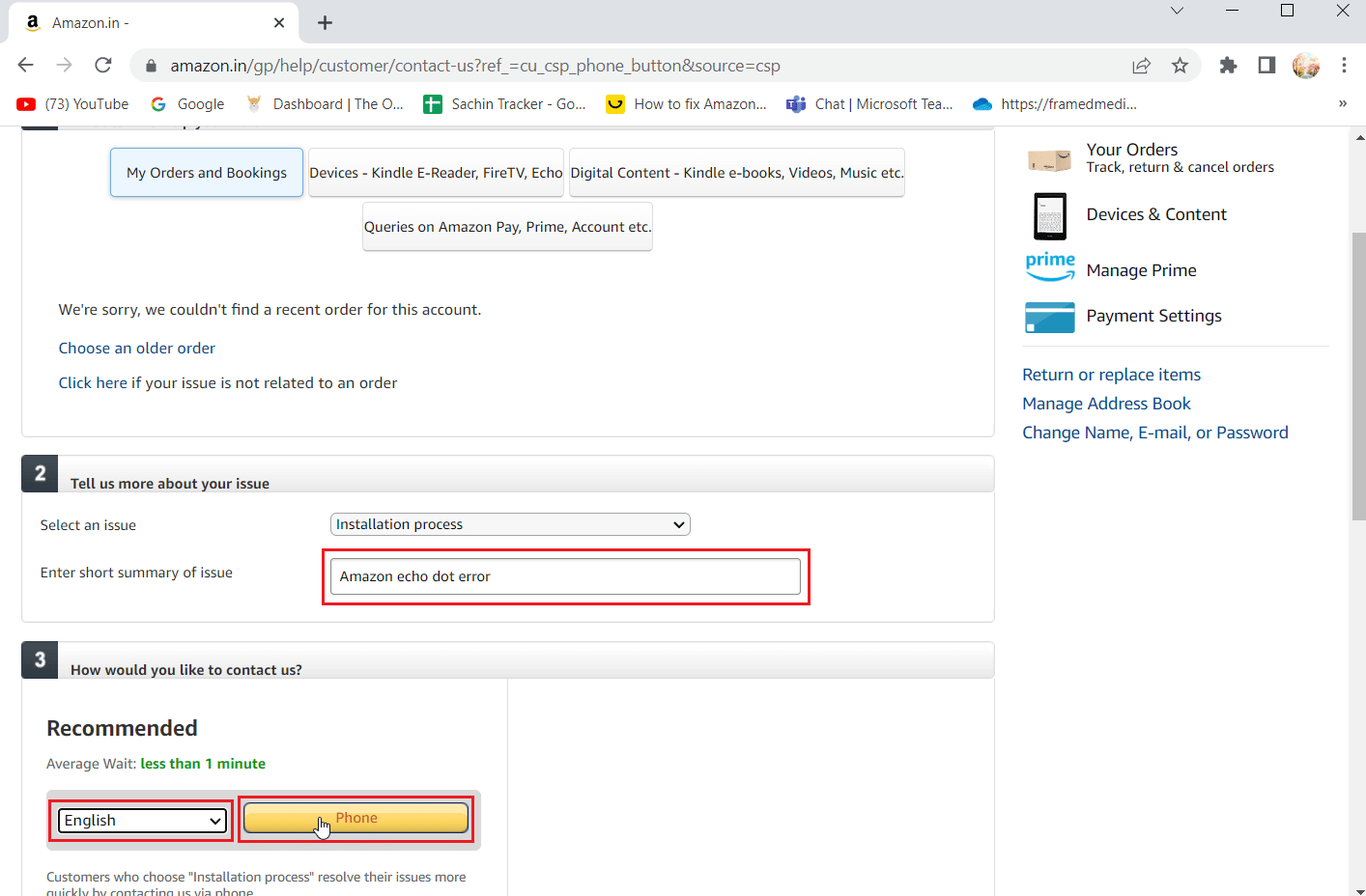
Alternativ II: Chat med kundestøtte
1. Klikk på Hei (brukernavn) Konto og lister og velg Din konto.
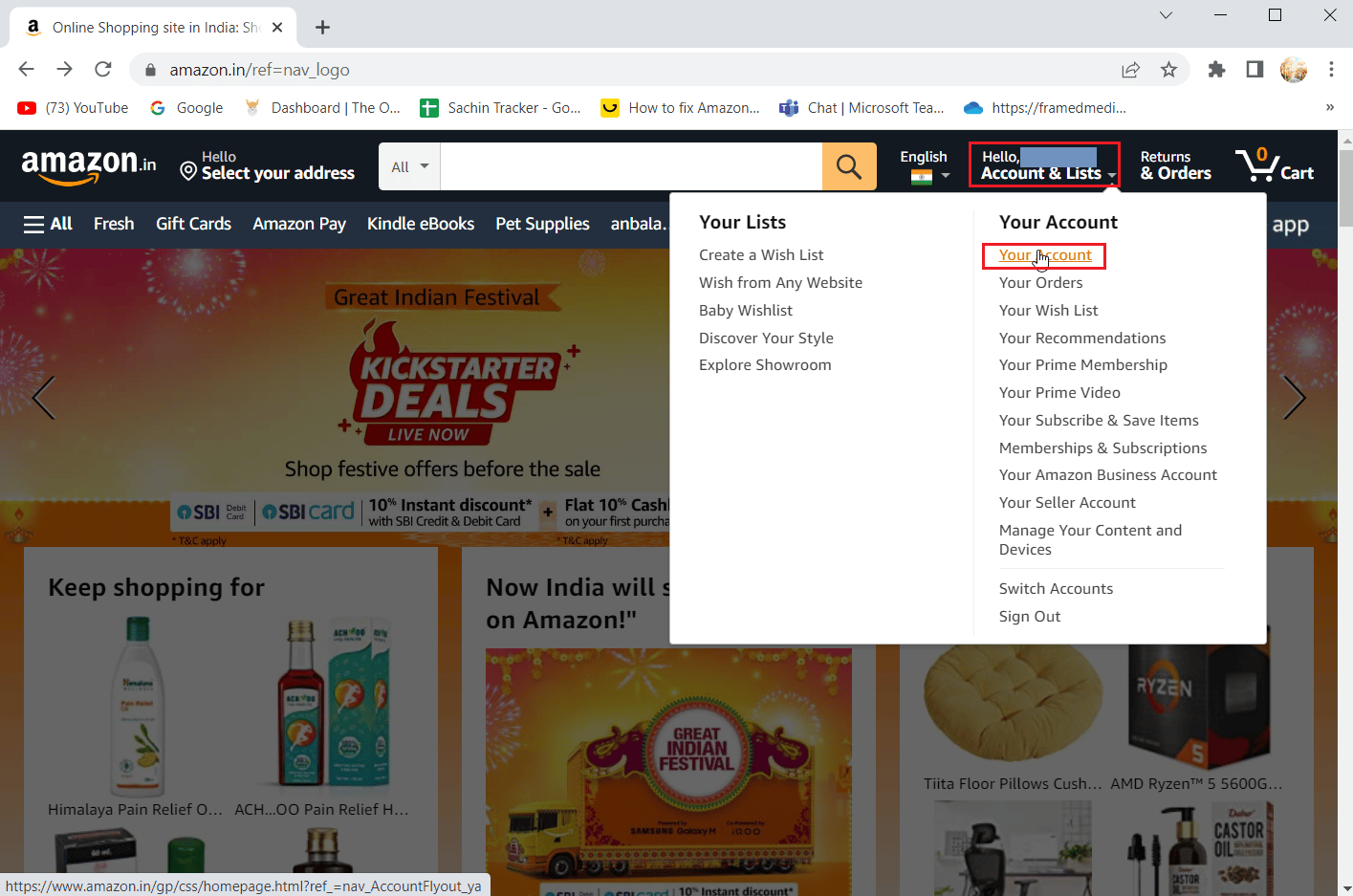
2. Klikk deretter på Kontakt oss for å kontakte Amazon.
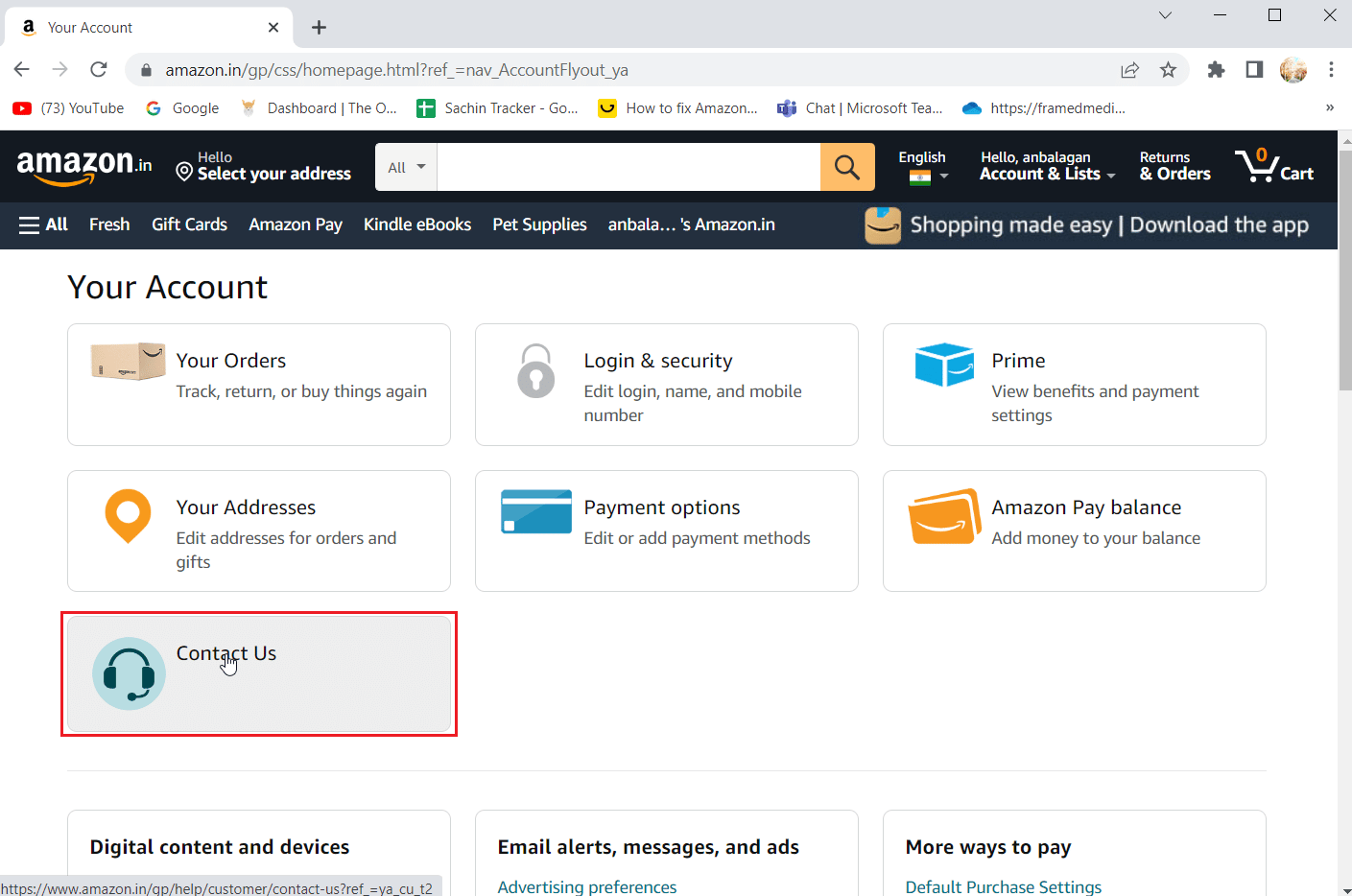
3. Klikk på Start Chat-knappen for å starte en samtale med kundestøtte.
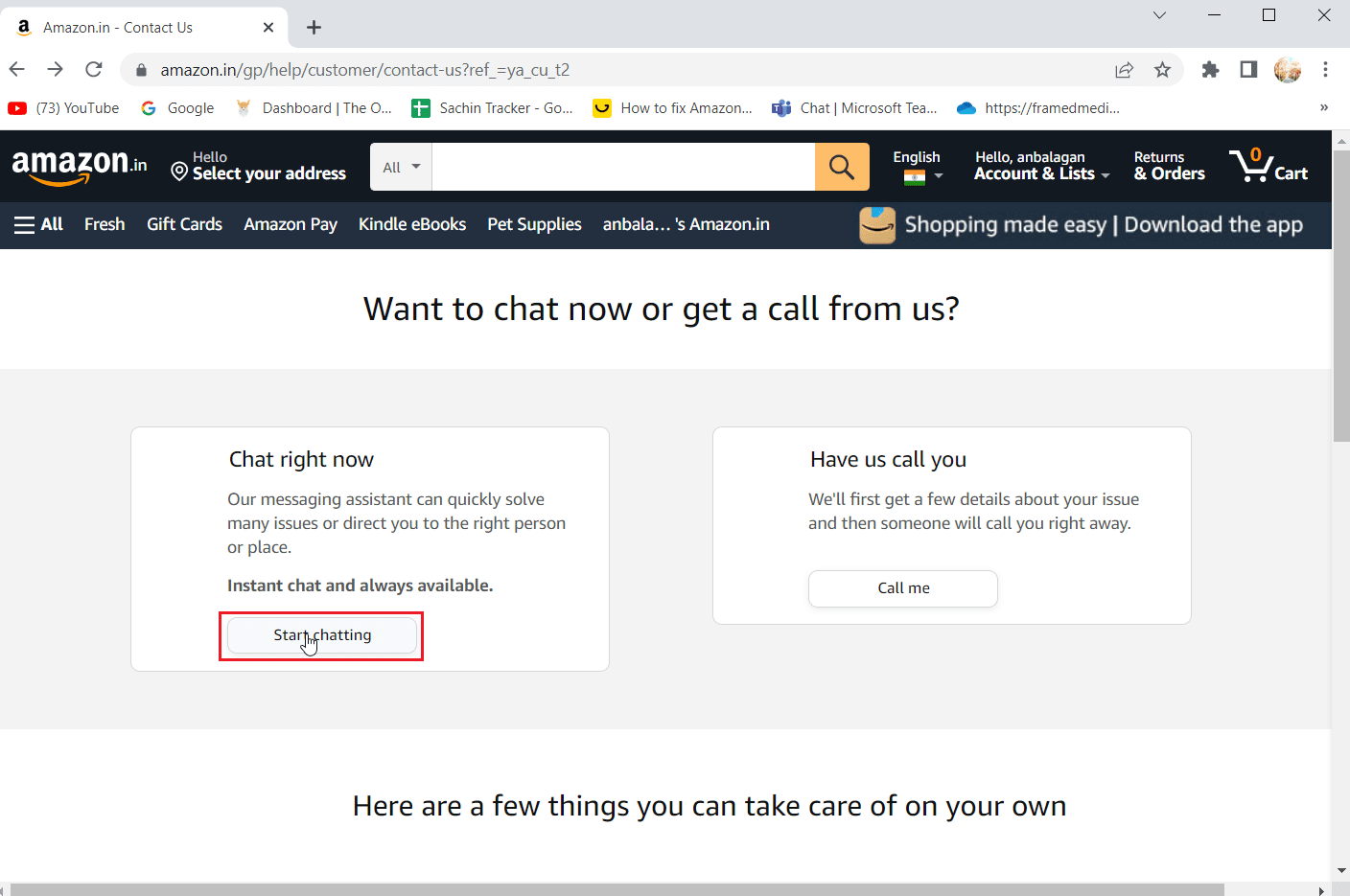
4. Et nytt vindu vil bli åpnet for en chat, klikk på Hjelp med en Kindle Fire eller Amazon-enhet.
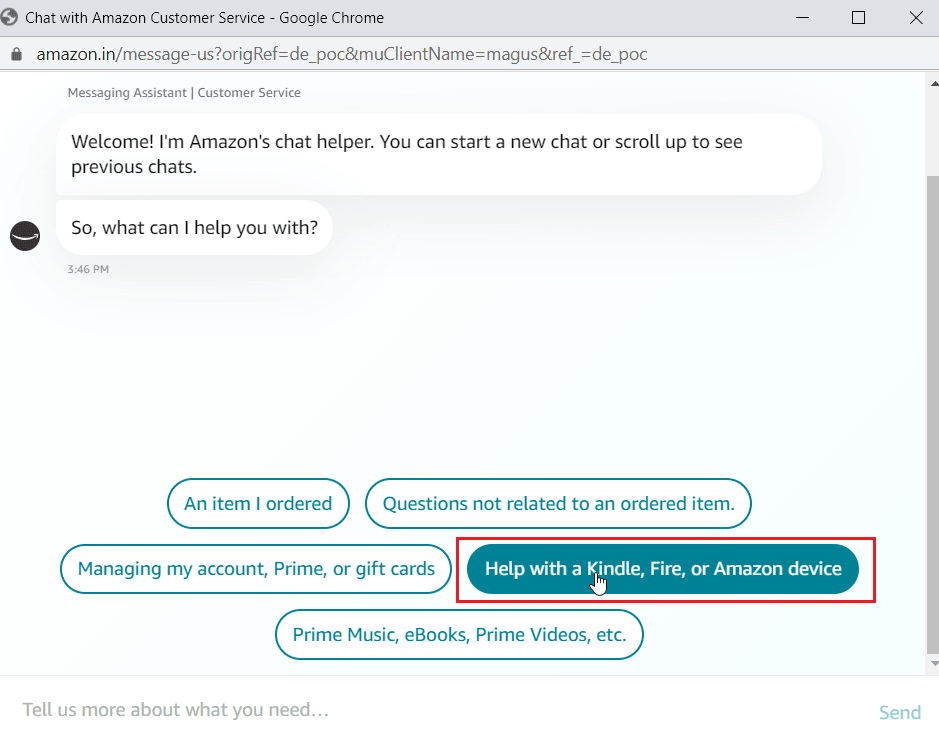
5. Klikk nå på Enhetshjelp-alternativet.
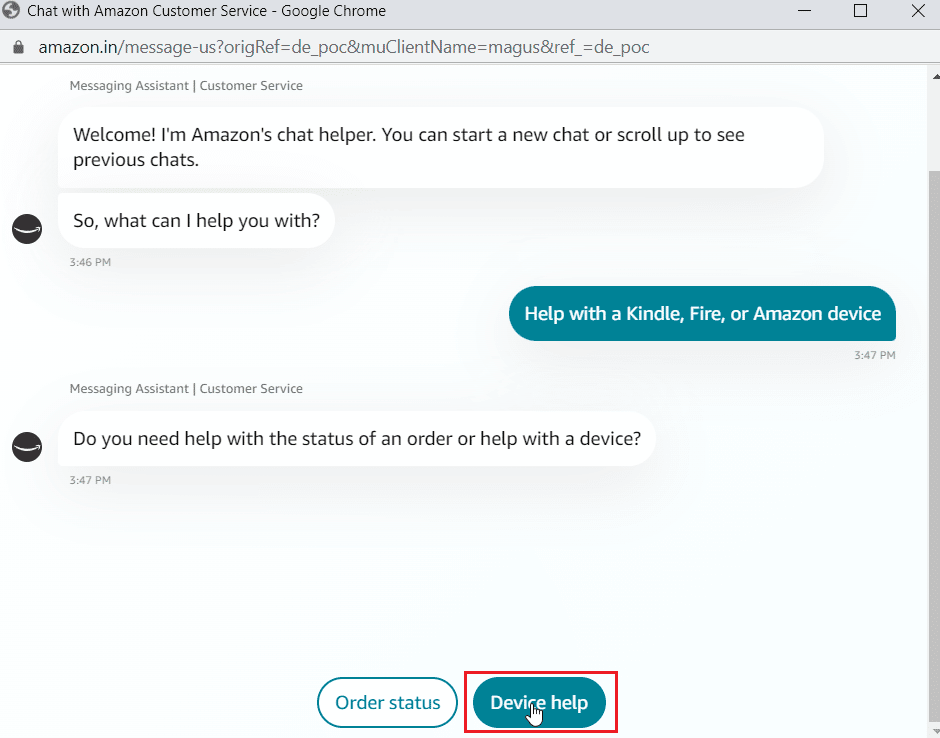
6. Velg Ekko-enhet.
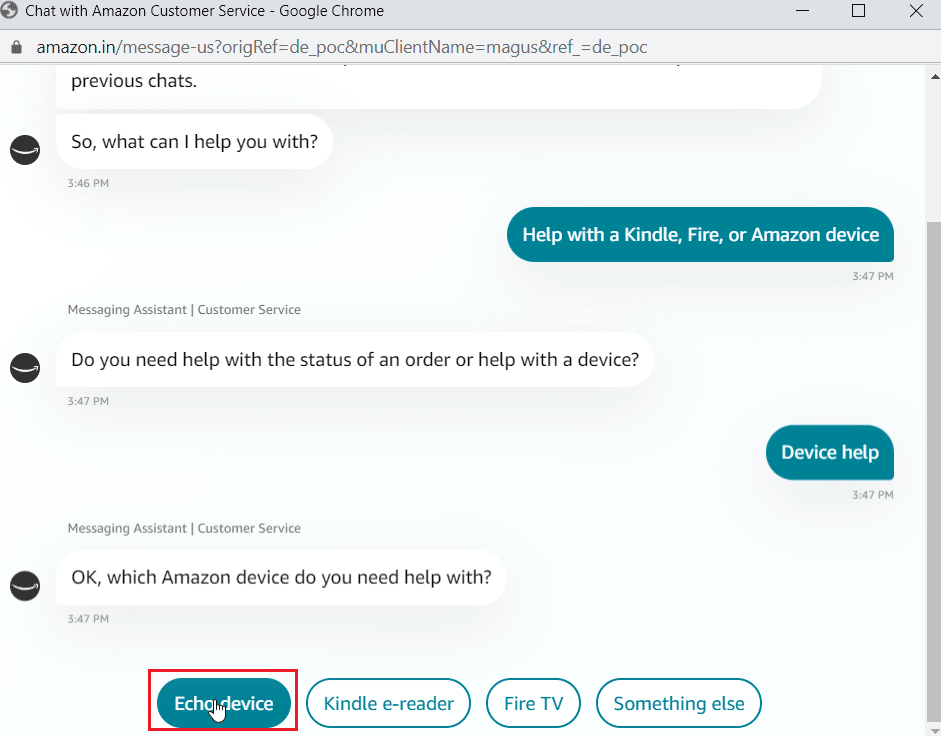
7. Til slutt, klikk på OK, takk for å be om kundestøtte spesifikt for din Amazon Echo Dot-enhet.
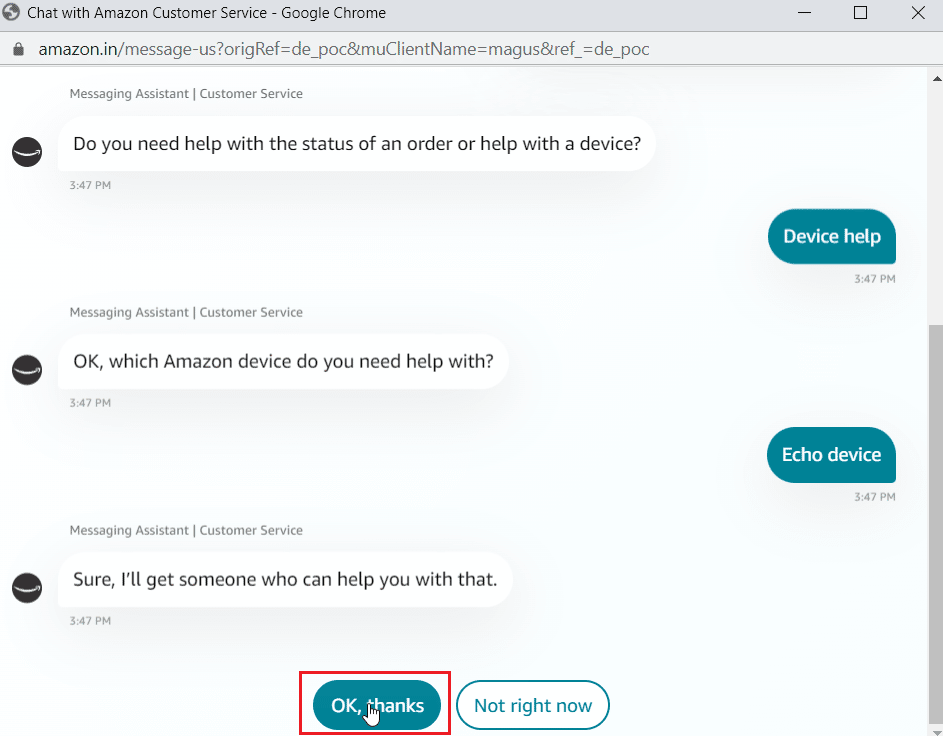
Ofte stilte spørsmål (FAQ)
Spørsmål 1. Hva betyr feil 10 2 17 5 1 på Echo Dot?
Svar. Denne feilen indikerer at din Amazon Echo Dot ikke klarer å registrere seg på Amazon-serveren. Det finnes forskjellige årsaker og løsninger på dette. Les veiledningen over for å lære mer.
Spørsmål 2. Hvordan starter jeg min Alexa Echo Dot på nytt?
Svar. Det finnes ingen dedikerte knapper på enheten for omstart. Du kan slå enheten av og på ved å koble fra strømtilførselen.
***
Vi håper denne artikkelen om hvordan du fikser Alexa Error 10 2 17 5 1 i Alexa Echo Dot var nyttig for deg, og at du har løst problemet med feilkoder. Fortell oss gjerne hvilken metode som fungerte best for deg. Hvis du har noen forslag og/eller spørsmål, er du velkommen til å legge igjen en kommentar i kommentarfeltet nedenfor.